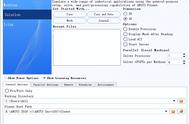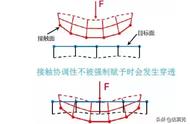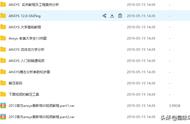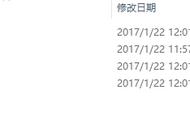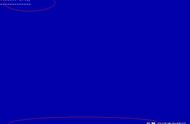7、把刚才创建的用户改为管理员并确定。这一步可能不是必须的,但管理员权限比较高,可以避免后续安装ANSYS时出异常情况。

8、完成以上的用户创建步骤之后,我们已经有了一个纯英文名称的用户。
9、同时按下键盘“WIN L”键,进入锁屏界面,这一步没法截图,点击屏幕后在左下角会显示2个账户,即当前登录的中文名账户和新建的英文账户,点击英文账户然后回车进入新账户桌面。
10、进入后就可以按照百度上的安装方法,进行软件的安装了。
11、注意安装完成的界面没有红色错误提示证明安装成功,安装成功在英文账户的开始菜单里会有全部的ANSYS软件。

12、如果这步没问题基本已经成功了,只要切换回原来的账户(WIN L)就行了,因为开始菜单在系统盘的程序目录,账户之间是通用的,所以在原账户也会现实新安装的ANSYS。
13、到这步已经完美的安装了,如果觉得多一个账户很不爽的话呢,可以进入账户管理把英文账户删除,不删除也没有关系。
以上就是关于“Ansys安装之后开始菜单没有找到”这个问题的解决办法,关注电脑百科林老师,学习更多电脑知识!
,